Hirdetés
 Vannak idők, amikor nyilvános helyen vagyok, és valójában sokféle Wi-Fi-hálózat elérhető. Ha valaha is ilyen helyzetben voltál, és ha olyan vagy, mint a legtöbb ember, akkor gyorsan megragadja az első elérhető hálózatot.
Vannak idők, amikor nyilvános helyen vagyok, és valójában sokféle Wi-Fi-hálózat elérhető. Ha valaha is ilyen helyzetben voltál, és ha olyan vagy, mint a legtöbb ember, akkor gyorsan megragadja az első elérhető hálózatot.
A probléma az, hogy néha, bár a jelerősség rendben van, a hálózati minőség valójában egyáltalán nem olyan jó. Végül elveszíti a kapcsolatot, és arra kényszerítik, hogy próbáljon ki néhányat, amíg meg nem találja azt, amely valóban működik.
Itt, a MUO-ban számos jó eszközt kínálunk a Wi-Fi-hálózatok elemzésére. Jack írt egy jó leírást HeatMapper Mérje meg otthon a Wi-Fi jel erősségét a HeatMapper segítségével Olvass tovább , egy alkalmazás, amely megmutatja a Wi-Fi erősségét otthona különféle területein. A srác megmutatta, hogyan kell használni Xirrus Hogyan kell használni a Xirrus-ot a WiFi hálózati problémák kiszámításához Olvass tovább a hálózati problémák elhárításához.
Ez egyaránt értékes eszköz, de nemrég fedeztem fel egy újabb csodálatos Wi-Fi elemző eszközt, amely csak elrobbant engem, és tudtam, hogy meg kell osztanom a MUO olvasókkal. Az eszközt számos más tech blogban áttekintették, ezért valószínűleg sokan hallottak róla. Azoknak, akiknek még nincs, szeretném bemutatni
Elemezze a WiFi hálózatokat az inSSIDer segítségével
Be kell vallanom, hogy nem vagyok óriási rajongója a hálózati elemző eszközöknek. Csak a közelmúltban kezdtem el érdeklődni a Wi-Fi eszközök iránt, amikor sokkal több időt töltöttem nyilvános hotspotokban és küzdöttem egy erős internet-hozzáférési pont megkeresése mellett. Az inSSIDer az Ön számára legmegfelelőbb Wi-Fi hálózatok egyik legtisztább képeit nyújtja. Csodálatos listát ad az egyes hálózatokra vonatkozó részletes információkról. A legjobb az, hogy a szokásos Wi-Fi adapterrel működik, nincs szükség speciális hardverre.
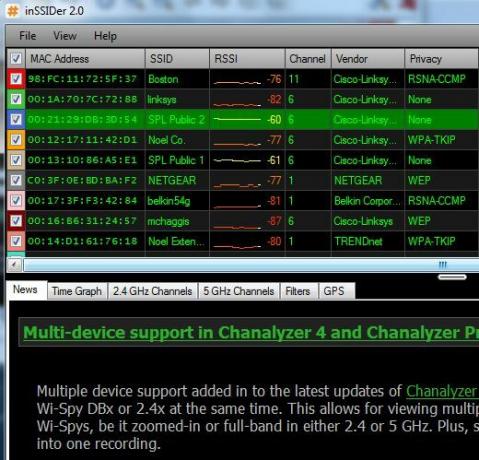
Mint láthatja fent, megkapja az eszköz Mac címét, a router hálózati nevét, a jelerősséget, a csatornát, az útválasztó gyártóját és az adatvédelmi beállításokat (ha vannak). Ezen felül megmutatja a legfrissebb hálózati tevékenységeket, és még az útválasztó GPS-koordinátáit is, ha a számítógépen konfigurálta a GPS-készüléket.
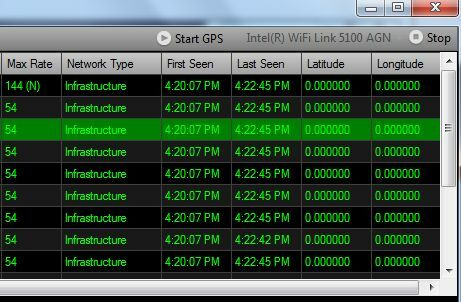
Az eszköz konfigurálása a szoftverrel való beszélgetéshez olyan egyszerű, mint a számítógéppel kompatibilis GPS egység csatlakoztatása és a soros port beállításainak konfigurálása az inSSIDer alkalmazásban az eszközhöz.
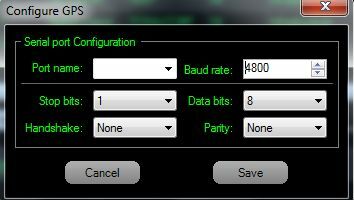
Számos más Wi-Fi elemző eszköz valós idejű grafikonokat kínál a jel erősségéről az idő múlásával, de az inSSIDer által kínált ábra valóban elég pontosnak tűnik másokhoz képest. Megtekintheti ezeket az összes csatornán vagy a kiválasztott csatornákon.
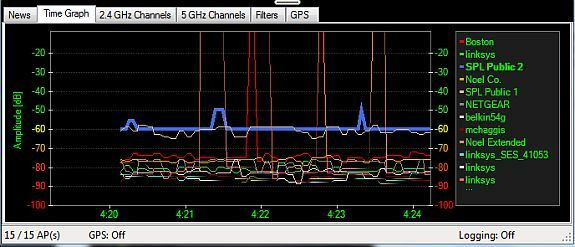
Láthatja az eszközönkénti jelenlegi jelerősség grafikus ábrázolását is. Ez egy hasznos módja annak, hogy gyorsan áttekinthesse, melyik eszköz nyújtja a legerősebb jelet az Ön tartózkodási helyén. Ha laptopot használ, elméletileg járhathat, és valószínűleg megtalálhatja az eszközt ezen a képernyőn.
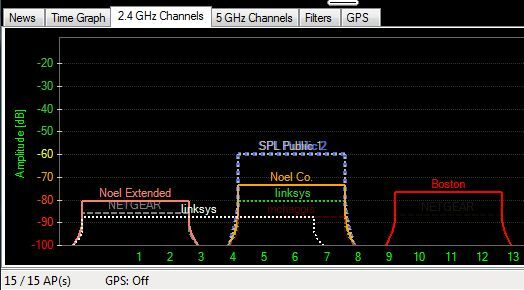
Egy másik jó tulajdonság az a képesség, hogy kiszűrjük a megjelenített eszközöket bizonyos jellemzők, például biztonsági típus, gyártó vagy számos más paraméter alapján.
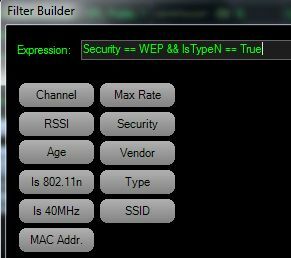
Ha valóban nem akarja átmenni a szűrő nyilatkozat létrehozásának folyamatát, akkor lehetősége van a „Gyors szűrők”, Amely lehetővé teszi, hogy válasszon az előre programozott szűrők listájából. Ez a leggyorsabb megközelítés, ha csak egy paraméter szerepel a szűréshez.
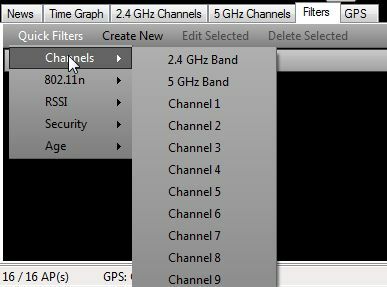
Ha az inSSIDer eszközt használja gyors módszerként a helyi hálózatok folyamatos figyelésére, és nem akarja átvenni a teljes képernyőt, akkor kattintson a „KilátásÉs váltson „mini” módba. Ez összecsukja az ablakot egy sokkal kisebb formába, és a képernyőt és a füleket egy gyors elérésű ablakká egyesíti, amelyet a képernyő sarkába mozgathat.
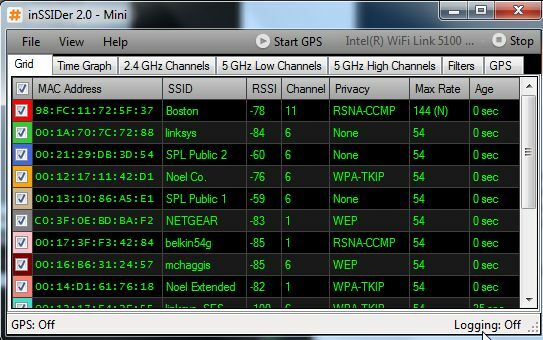
Észre fogja venni, hogy a képernyő tetején található egy link a “Indítsa el a GPS-t.” Szintén szüksége lesz egy GPS-eszközre, amely engedélyezve van a számítógépén vagy laptopján, de ha igen, akkor valójában naplózhatja a hálózati tevékenységeket és exportálja az adatokat egy GPX fájlba, amely megmutatja a GPX-t importáló GPS-eszközök összes hozzáférési pontját adat. Vagy ha inkább a hozzáférési pont GPS-koordinátáit exportálja a Google Earthbe vagy más olyan eszközökbe, amelyek képesek KML-fájlokat olvasni, akkor használja a beépített GPX-KML-átalakítót.
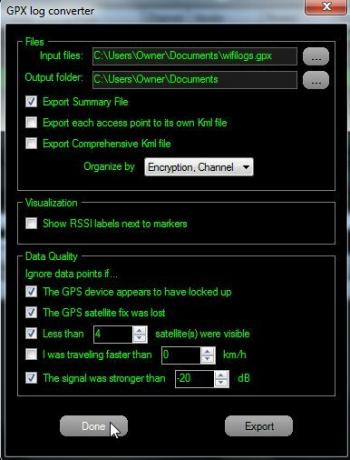
Valójában nincs egyszerűbb módja több Wi-Fi hálózat vagy a hozzáférési pontok keverékének feltérképezésére. Ahelyett, hogy hőmérő szoftvert használna, és manuálisan megpróbálta volna megkeresni a hozzáférési pontok alapját ezeken a térképeken csak engedélyezze a GPS-t az inSSIDer alkalmazásban, és hagyja, hogy a szoftver automatikusan elvégzi az összes leképezést az Ön számára.
Próbáltál már magad azSSIDer alkalmazással? Kérjük, tudassa velünk, mit gondol a szoftverről vagy annak más módjairól, vagy bármely olyan szolgáltatásról, amelyről esetleg hiányzott az alábbi megjegyzés szakasz.
Ryan BSc villamosmérnöki diplomával rendelkezik. 13 évet dolgozott az automatizálás területén, 5 évet az informatika területén, és most Apps Engineer. A MakeUseOf volt vezérigazgatója, az adatmegjelenítéssel foglalkozó nemzeti konferenciákon beszélt, és szerepelt a nemzeti televízióban és rádióban.


